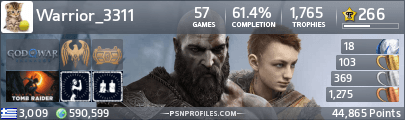1.Απενεργοποίηση Προσθηκών
Μια λίστα εγκατεστημένων προσθηκών,απεικονίζονται στην τρέχουσα καρτέλα.Μετακινηθείτε ανάμεσα στην λίστα και κάντε κλικ στην απενεργοποίηση συνδέσμου για κάθε εφαρμογή που πιστεύετε πως δεν χρειάζεστε.
Οι απενεργοποιημένες προσθήκες γίνονται γκρι στην λίστα και το απενεργοποιημένο link για κάθε απενεργοποιημένη προσθήκη,ενεργοποιείται ενεργοποιώντας την προσθήκη πάλι,εάν το αποφασίσετε.
2.Απενεργοποίηση Επεκτάσεων
Κάποιες επεκτάσεις οι οποίες έχουν εγκατασταθεί στην καρτέλα του φυλλομετρητή μπορούν να απεγκατασταθούν με δεξί κλικ σε αυτές και να επιλέξετε απεγκατάσταση από το μενού.
Επίσης μπορείτε να εγκαταστήσετε εφαρμογές στο chrome οι οποίες είναι διαθέσιμες επιλέγοντας νέα καρτέλα.Αυτές μπορούν επίσης να είναι απενεργοποιημένες.
Για να αποκτήσετε πρόσβαση στην λίστα εγκατεστημένων επεκτάσεων και εφαρμογών κάντε κλίκ στο εικονίδιο με το κλειδί,στην γραμμή εργαλείων από το μενού.Επίσης μπορείτε να απεγκαταστήσετε επεκτάσεις με κουμπιά χωρίς πρόσβαση στην λίστα αλλά θα πρέπει να προσέξετε αν κάποιες επεκτάσεις στην λίστα δεν έχουν κουμπί.
Για να απενεργοποιήσετε τις επεκτάσεις κάντε κλικ στο πλαίσιο ελέγχου ενεργοποίηση στα δεξιά του τίτλου επέκτασης στην λίστα,έτσι δεν θα υπάρχει σημάδι ελέγχου στο πλαίσιο.
Το πλαίσιο ελέγχου ενεργοποιείται και σας προωθεί στο να ξαναενεργοποιήσετε την επέκταση κάποια άλλη στιγμή.
Εσείς μπορείτε επίσης να απενεργοποιήσετε την επέκταση που δεν θέλετε κάνοντας κλικ στον κάδo απορημάτων στα δεξιά του πλαισίου ελέγχου ενεργοποίηση.
Μπορείτε να παρατηρήσετε πως δεν υπάρχουν λιγότερες επεκτάσεις στην γραμμή εργαλείων τώρα.
3.Καθαρίστε το ιστορικό του Φυλλομετρητή Ιστού
Αν θέλετε να διαγράψετε το ιστορικό μόνο για συγκεκριμένες ιστοσελίδες, κάντε κλικ στο εικονίδιο με το κλειδί στη γραμμή εργαλείων και επιλέξτε Ιστορικό από το κυλιόμενο μενού.
Μετακινήστε το ποντίκι σας πάνω από μια ιστοσελίδα που θέλετε να καταργήσετε από τη λίστα ιστορικού και επιλέξτε το πλαίσιο ελέγχου που εμφανίζει. Αφού έχετε επιλέξει όλες τις ιστοσελίδες που θέλετε να καταργήσετε, κάντε κλικ στην επιλογή Κατάργηση επιλεγμένων στοιχείων.
Ένα παράθυρο διαλόγου επιβεβαίωσης απεικονίζεται. Κάντε κλικ στο OK αν είστε βέβαιοι ότι θέλετε να καταργήσετε τις ιστοσελίδες από τη λίστα ιστορικού.
Για να κλείσετε την καρτέλα του ιστορικού επιλέξτε κλικ στο κουμπί Χ που απεικονίζεται πάνω στην καρτέλα.
4.Εκκαθάριση ιστορικού περιήγησης σας με την επιλογή νέα καρτέλα
Η επιλογή νέα καρτέλα εμφανίζει μικρογραφίες για τις ιστοσελίδες που επισκέπτεστε (ανάλογα με την έκδοση του Chrome που χρησιμοποιείτε). Μπορείτε να διαγράψετε το ιστορικό περιήγησης σας με την αφαίρεση αυτών των μικρογραφιών από την επιλογή της νέας καρτέλας.
Για να καταργήσετε μια ιστοσελίδα από την νέα καρτέλα, μετακινήστε το ποντίκι σας πάνω από τη μικρογραφία για την τοποθεσία και κάντε κλικ στο X που εμφανίζεται στην επάνω δεξιά γωνία της μικρογραφίας.
Επίσης μπορείτε να επαναφέρετε την επιλογή της νέας καρτέλας σε κενές μικρογραφίες από την εκκαθάριση ολόκληρου του ιστορικού περιήγησης, όπως αναφέρθηκε νωρίτερα.
Μπορείτε να απεγκαταστήσετε μια μικρογραφία,από την εμφάνιση της νέας καρτέλας μεταφέροντας την μικρογραφία στο Remove από τον κάδο απορριμάτων του chrome,η οποία εμφανίζεται από την στιγμή που προσπαθήσετε να σύρετε μια μικρογραφία.
5.Εκτελέστε το εργαλείο αφαίρεσης λογισμικού Google
Η Google μόλις ξεκίνησε ένα νέο εργαλείο που θα σας βοηθήσει να καθαρίσετε το πρόγραμμα περιήγησης του Chrome από οτιδήποτε παρεμβαίνει την κανονική λειτουργία. Αυτό μπορεί να περιλαμβάνει malware και spyware που μολύνει την εγκατάσταση του Chrome και να κάνει τα πράγματα πολύ πιο αργά από ότι θα έπρεπε.
Το μόνο που χρειάζεται να κάνετε είναι να περιηγηθείτε
ΕΔΩ
και κάντε κλικ στο κουμπί Λήψη τώρα.
Κατά την επανεκκίνηση θα σας ζητήσει να επαναφέρετε τον φυλλομετρητή σας,κάτι το οποίο μπορεί να είναι πραγματικά χρήσιμο στην πρόληψη κολλημάτων και άλλων προβλημάτων.
6.Σάρωση για Malware και Spyware
Σε αντίθεση με το λογισμικό προστασίας από ιούς, το οποίο θα επιτρέψει συνήθως το spyware να καταλάβει τον υπολογιστή σας, μια λύση anti-malware στην πραγματικότητα που θα βρείτε, φυσικά θα καταργήσει και θα μπλοκάρει το spyware που εισβάλλει στον φυλλομετρητή σας.Αυτό έχει επίπτωση στο Chrome επειδή πολλά από τα spyware προκαλούν αστάθεια στο πρόγραμμα περιήγησης σας, το οποίο στην συνέχεια προκαλεί άλλα προβλήματα.
Εμείς συνιστούμε σάρωση με το
Malwarebytes
και χρησιμοποιείται για να διαγράφει όλα τα προβλήματα.
Αυτό είναι απολύτως δωρεάν αν και υπάρχουν και
εκδόσεις επί πληρωμή
οι οποίες προσφέρουν σε πραγματικό χρόνο μπλοκάρισμα των Spyware.
Χρησιμοποιώντας το θα είναι απολύτως εύκολο να το κατεβάσετε,να το εγκαταστήσετε και να το σαρώσετε κάνοντας κλικ στο κουμπί Apply, διαγράφοντας όλο το Malware.
 που βρίσκεται πάνω δεξιά.
που βρίσκεται πάνω δεξιά.